Cómo reproducir películas y videos MKV en Play Station 4
"Acabo de recibir mi PS4 como regalo y tengo algunas películas antiguas guardadas en MKV, ¿puedo reproducir MKV en PS4 y cómo hacerlo?" PS4, la abreviatura de Play Station 4, es una popular consola de videojuegos lanzada por Sony. Además de jugar, muchos usuarios también tratan a PS4 como el centro de entretenimiento en casa.
Significa que también puede reproducir videos, películas y programas de televisión en su consola de juegos. Sin embargo, la PS4 se diseñó inicialmente como una consola de juegos y no es compatible con todos los formatos de video. Este artículo se centra en cómo jugar MKV en PS4.


Parte 1: ¿Puede PS4 jugar MKV?
Según el sitio web oficial de PlayStation, PS4 es compatible con el formato MKV. Sin embargo, algunos usuarios informaron que PS4 no reconocía las películas MKV o solo reproducía video o audio. Puede estar confundido acerca de si PS4 puede reproducir MKV.
Hablemos del formato MKV. Es un contenedor de medios que contiene múltiples códecs de video, audio y subtítulos. PS4 puede reproducir archivos MKV con algunos requisitos:
Visual: H.264 / MPEG-4 AVC High Profile Level 4.2
Audio: MP3, AAC LC, AC-3
Cuando juegas MKV que no cumple con las especificaciones en PS4, se producirá el problema.
Parte 2: Juega MKV en PS4 directamente
PS4 admite reproducción de video en línea y unidad USB. Si sus archivos de video cumplen con los requisitos, puede reproducir MKV en PS4 directamente. Usamos DivX Media Server para reproducir una película MKV en PS4 y mostrarte cómo hacerlo.
Paso 1: Asegúrese de instalar el servidor de medios gratuito en su computadora. Luego ábrelo, haz clic en el Servidor de medios DivX en la parte inferior derecha y haga clic en Configuraciones -> Activar compartir.
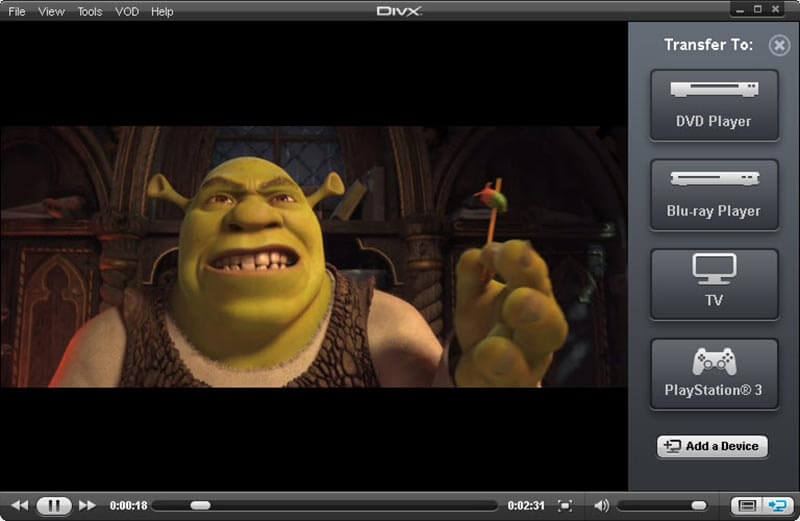
Paso 2: Luego agregue videos a su DivX Media Server. Ve a la Carpeta pestaña en la configuración y presione Añadir para agregar la carpeta que contiene videos MKV.
Paso 3: Conecte su computadora y PS4 a la misma red, e instale Media Player en su PS4. Puedes conseguirlo en PlayStation Store.
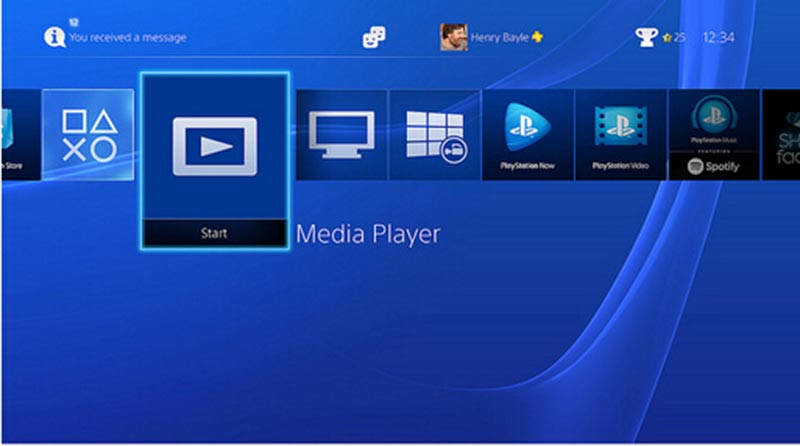
Paso 4: A continuación, abra la aplicación Media Player y seleccione DivX Media Server de la lista. Luego dirígete al Vídeo pestaña y elija el video MKV que desea ver.
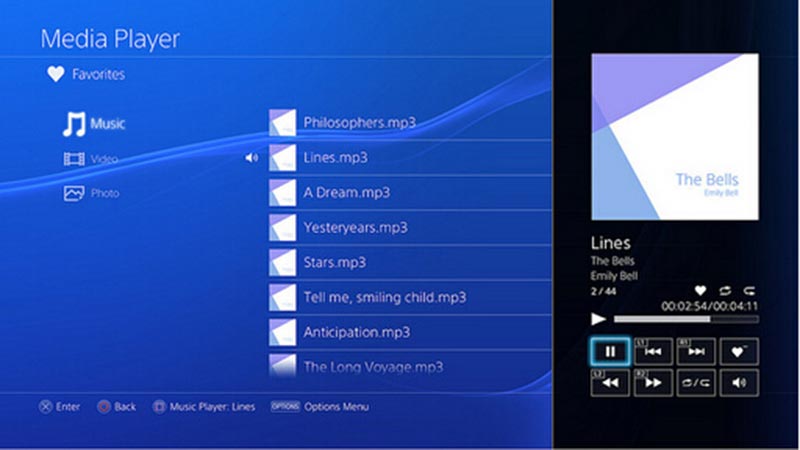
Paso 5: Ahora, puede reproducir el archivo MKV en PS4 con los botones de control, como Tocar, Pausa, Detener y más.
Parte 3: Convierta MKV a PS4 en el escritorio o en línea
Si encuentra el problema al reproducir MKV en PS4, será mejor que convierta MKV a formatos de video compatibles con PS4, como MP4. De hecho, tiene dos formas de lograrlo, utilizando software de escritorio o aplicaciones web.
Método 1: convertir MKV a PS4 en el escritorio
MKV es un formato de video sin pérdidas, aunque no funciona bien en PS4. Al convertir MKV para PS4, es posible que le preocupe la calidad de salida. A partir de este punto, recomendamos Convertidor de video Vidmore ya que puede satisfacer todas sus necesidades relacionadas con jugar MKV en PS4.
- Convierte MKV para jugar en PS4 con un solo clic.
- Preestablecido para PS4 y le permite modificar las opciones personalizadas.
- Proteja la calidad de audio y video automáticamente durante la conversión.
- Maneja por lotes archivos MKV ilimitados al mismo tiempo.
- Ofrezca amplias herramientas de edición de video.
En una palabra, es la forma más fácil de convertir películas MKV para reproducirlas en PS4 sin problemas.
Cómo convertir MKV a PS4
Paso 1: Instale el convertidor MKV más sencillo
Cuando quiera ver MKV en PS4, descargue e instale el convertidor MKV a PS4 en su computadora. Luego ejecútelo y haga clic en el Agregar archivo menú para importar los archivos MKV.

Paso 2: Vista previa y edición de archivos MKV
El reproductor multimedia en el lado derecho de la interfaz le permite obtener una vista previa de los archivos MKV. Además, el Editar El menú en la cinta superior puede abrir el video en la ventana del editor. Aquí puede rotar, recortar, ajustar y marcar el video.

Paso 3: Convertir MKV para PS4
Vaya a la parte inferior de la interfaz y elija PS4 o MP4 en el Perfil la lista desplegable. Luego seleccione un directorio específico para almacenar la salida presionando el Vistazo botón. Una vez que haga clic en el Convertir , el proceso comenzará. Entonces puedes reproducir MKV en PS4 con una unidad USB.

Método 2: convertir MKV a PS4 en línea
Si no le gusta instalar software en su computadora, las aplicaciones web son una solución alternativa para convertir MKV para jugar en PS4. Vidmore Free Online Video Converter es la mejor opción. No limita el tamaño del archivo por conversión. Además, puede procesar varios archivos MKV sin instalar ningún software.
Paso 1: Visita el convertidor MKV en línea en cualquier navegador web y haga clic en el Agregar archivos para convertir para acceder al lanzador.

Paso 2: Luego haga clic en Agregar archivo en la esquina superior izquierda del lanzador y agregue los archivos MKV de su disco duro.

Paso 3: Para cambiar la tasa de bits y otras opciones personalizadas, presione el Engranaje en el video y puede encontrarlos en la ventana emergente de configuración. Después de la configuración, haga clic en Okay para confirmarlo.
Paso 4: En la interfaz del lanzador, diríjase al área inferior y elija MP4 u otros formatos de video compatibles con PS4. Haga clic en el Convertir para comenzar a convertir MKV para jugar en PS4.

Nota: Aunque el convertidor MKV en línea puede manejar archivos MKV en línea por lotes, puede tomar un tiempo completar el proceso dependiendo de su conexión a Internet.
Parte 4: Preguntas frecuentes sobre cómo jugar MKV en PS4
¿PS4 admite la reproducción de archivos MKV desde USB?
PS4 admite la reproducción de archivos en unidades flash USB. Para finalizar esta operación, debe crear una carpeta en su unidad USB con una computadora y colocar el video MKV en la carpeta. Luego inserte su unidad en el puerto USB de su PS4. Acceda a Media Player y seleccione USB para comprobar la lista de archivos. Encuentra el video MKV y reprodúcelo.
¿Por qué algunos archivos MKV no se reproducen en PS4?
No todos los archivos de formato MKV se pueden reproducir en PS4. Solo los videos codificados en H.264/MPEG-4 AVC High Profile Level 4.2 y el audio codificado en MP3, AAC LC o AC-3 (Dolby Digital) se pueden reproducir en PS4. Es posible que desee considerar ajustar el formato del video.
¿Qué formato de archivo admite el reproductor multimedia PS4?
PS4 admite archivos almacenados en dispositivos de almacenamiento USB y servidores multimedia. El formato de archivo compatible con PS4 incluye MP4 (video H.264 con audio AAC LC, AC-3 o LPCM), MKV (video H.264 con audio MP3, AAC LC o AC-3), MPEG-2 TS ( H.264), MPEG-2 PS (MPEG2 Visual) y AVCHD.
¿PS5 es compatible con MKV?
PS5 admite el formato MKV, pero existen requisitos especiales para su codificación. Los archivos en formato MKV deben estar codificados en H.264/MPEG-4 AVC High Profile Level 4.2 y audio codificado en MP3, AAC LC o AC-3 (Dolby Digital).
¿PS4 puede reproducir MKV con subtítulos?
PS4 admite la reproducción de videos MKV con subtítulos, pero el archivo de subtítulos insertado debe ubicarse en la misma dirección que el archivo de video para que PS4 lo reconozca. Es importante tener en cuenta que el formato del archivo de subtítulos no puede ser SUB, ASS, SSA o MKS.
Conclusión
Este artículo comparte dos formas de reproducir MKV en Play Station 4 de Sony. En primer lugar, PS4 admite el formato MKV con algunos requisitos. Si sus archivos de video MKV pueden cumplirlo, puede ver las películas MKV con el reproductor multimedia directamente. Por otro lado, si su PS4 no puede reproducir los archivos MKV normalmente, debe convertirlos con Vidmore Video Converter o Vidmore Free Online Video Converter. El primero es más adecuado para manejar múltiples archivos MKV y el segundo se usa para hacerlo en línea. ¿Más problemas? No dudes en dejar un mensaje debajo de esta publicación.
Reproducción de vídeo
-
Reproducción MKV
-
Reproductor de video
-
Reproducción de MP4


